
Edmund Richardson
0
1587
373
Obtener Ubuntu es muy fácil: todo lo que tiene que hacer es descargarlo de su sitio web. Pero una vez que tienes el archivo ISO, ¿qué haces con él? Puede grabarlo en un DVD, o puede usar una unidad flash USB altamente reutilizable para hacer el trabajo.
¿Quiere saber más? Permítame mostrarle el proceso completo de cada máquina para que sepa exactamente lo que necesita hacer para instalar Ubuntu correctamente en su computadora con una unidad flash USB.
Agarrando Ubuntu
Muy bien, para comenzar, primero tendremos que descargar Ubuntu desde su sitio web, pero ya tienes algunas opciones que debes hacer. Existe (excepto seis meses cada dos años) la versión LTS y la última versión de vanguardia. Si bien ambos se consideran lo suficientemente estables para el uso diario, la versión LTS es más estable y se admite durante cinco años a partir de su fecha de lanzamiento. Los lanzamientos entre lanzamientos de LTS solo son compatibles durante nueve meses, por lo que debe actualice a una versión más nueva cada seis meses si sigue esa ruta. Sin embargo, si tiene problemas de hardware en una versión LTS, probablemente encontrará un mejor soporte para su hardware en las versiones más avanzadas..
Luego está la cuestión de elegir 64 bits y 32 bits. Hoy en día, siempre debe elegir 64 bits a menos que sepa que su computadora es demasiado vieja y no puede soportarla. Solía haber un general “regla” flotando diciendo que no debe usar 64 bits a menos que tenga 3 GB de RAM o más, pero puede ignorar eso. Todos los sistemas deberían aprovechar 64 bits, incluso si tienen cantidades más pequeñas de RAM.
Al descargar, le recomiendo que considere usar los enlaces de torrent en lugar de su navegador, ya que acelerará significativamente su descarga (y sí, es legal 8 usos legales para BitTorrent: se sorprendería 8 usos legales para BitTorrent: usted ' d Sorpréndase Al igual que HTTP, que su navegador usa para comunicarse con sitios web, BitTorrent es solo un protocolo. Puede usar su navegador para descargar contenido pirateado, del mismo modo que podría usar un cliente BitTorrent para descargar pirateado ...).
Preparación de su unidad USB
Una vez que finalice la descarga y tenga el archivo ISO, es hora de escribirlo en su unidad flash USB. Aquí es donde las instrucciones comienzan a diferir según el sistema operativo que esté utilizando actualmente.
Ventanas
Hay varias herramientas disponibles, como LiveLinux USB Creator solo para Windows. Linux Live USB Creator: inicie fácilmente Linux desde su unidad flash Linux Live USB Creator: inicie fácilmente Linux desde su unidad flash y Unetbootin, que es multiplataforma. Cómo instalar Linux con facilidad usando UNetbootin Cómo instalar Linux con facilidad usando UNetbootin Ya hemos hablado de Linux y por qué debería probarlo, pero probablemente la parte más difícil de acostumbrarse a Linux es conseguirlo en primer lugar. Para los usuarios de Windows, la forma más sencilla es ... Mi favorito personal es el instalador universal USB de Pendrivelinux. Descárguelo y conecte su unidad USB antes de iniciarlo. Para esta herramienta, no se requiere instalación.
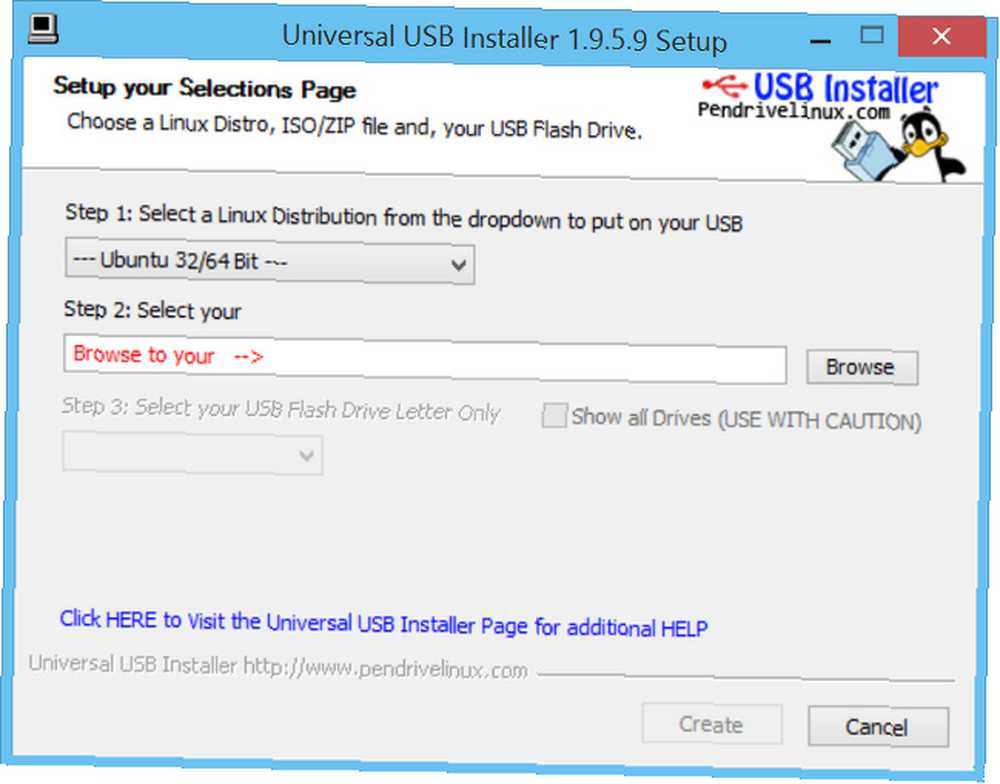
Luego, simplemente elija la distribución que está instalando (¡elija la correcta!), Dele la ruta al archivo ISO descargado y luego elija la letra de su unidad USB de la lista. Asegúrese de verificar Formatear unidad para evitar posibles problemas de formato. Tenga en cuenta que esto borrará todos los datos de su unidad USB.
Finalmente, elija una cantidad de almacenamiento persistente: si todo lo que desea hacer es instalar Ubuntu, debe dejarlo en 0. Luego haga clic en Crear y comenzará a escribir la imagen de instalación en su unidad flash USB, esencialmente convirtiéndola en el equivalente de un disco de instalación.
Mac
Es un poco más complicado hacer los medios de instalación USB de Ubuntu en una Mac (independientemente de si planea usar el disco para instalar Ubuntu en una PC o Mac) porque no se puede hacer sin usar el Terminal. Entonces abra la Terminal, luego use los siguientes comandos:
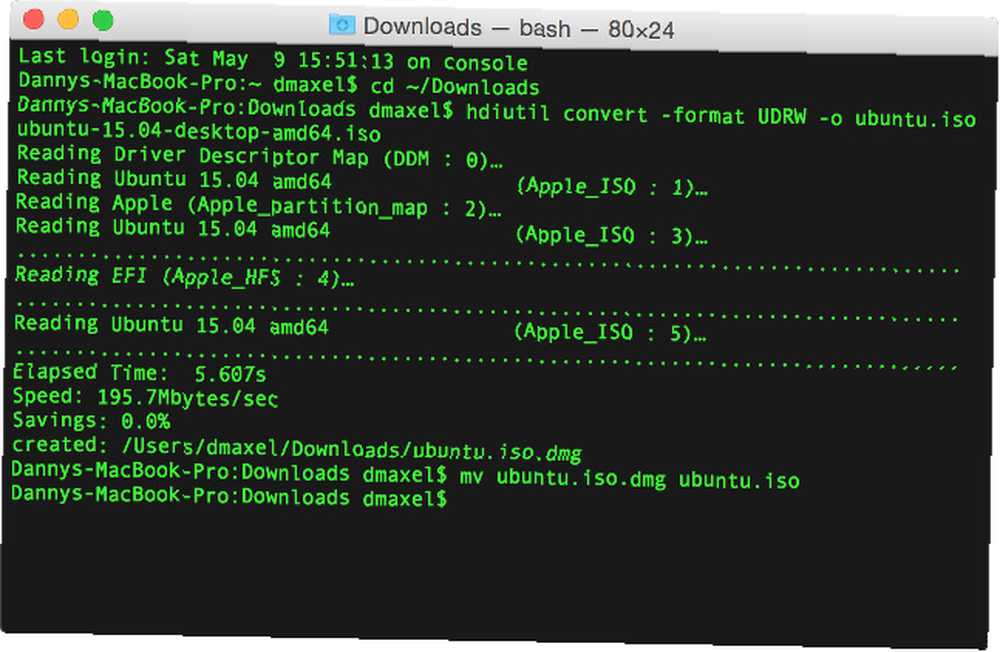
Comience cambiando a la carpeta Descargas con
cd ~ / Descargasy luego sigue esto con
hdiutil convert -format UDRW -o ubuntu.iso ubuntu-1xxxxxx.isoAsegúrese de reemplazar xxxx con el resto del nombre de archivo del ISO descargado. Esto convierte la imagen ISO a un formato que las Mac pueden entender mejor. Sigue esto con
mv ubuntu.iso.dmg ubuntu.iso... para cambiar el nombre del archivo de imagen colocando la extensión .dmg que las Mac agregarán automáticamente.
A continuación, enumere sus unidades actuales con
lista diskutilE inserte su unidad USB en su Mac. Repita el comando:
lista diskutily tenga en cuenta el número de unidad que no estaba allí antes.
Ahora ingrese
diskutil unmountDisk / dev / diskNdonde N es el número de disco dado por el comando anterior (queremos desmontar su unidad flash para que nada más la use).
Entonces deberías correr
sudo dd if =. / ubuntu.iso of = / dev / rdiskN bs = 1mde nuevo, N es el número de disco. Esto escribe la instalación ISO en su unidad flash. Hacer clic Ignorar en el cuadro de advertencia y luego ejecuta
eyección de disco / dev / diskN
donde N es el número de disco. Esto expulsa la unidad flash de forma segura para que todo esté finalizado antes de que el sistema considere que ya no está conectado.
Si lo necesita, también hay una forma gráfica de preparar su unidad USB para la instalación de Linux Cómo crear y arrancar desde una unidad USB de Linux en Mac Cómo crear y arrancar desde una unidad USB de Linux en Mac Hay algunas maneras de obtener un cree una unidad USB Linux en vivo que se inicie en su Mac: puede hacerlo con software gratuito o ensuciarse las manos con la línea de comando. .
Linux
En primer lugar, felicidades si ya tiene Linux en una computadora y solo necesita hacer una unidad flash de instalación. El método más confiable es abrir Gparted o una utilidad Disks que puede decirle qué ruta tiene el dispositivo (si / dev / sdb, / dev / sdc, etc.). Entonces, solo haz:
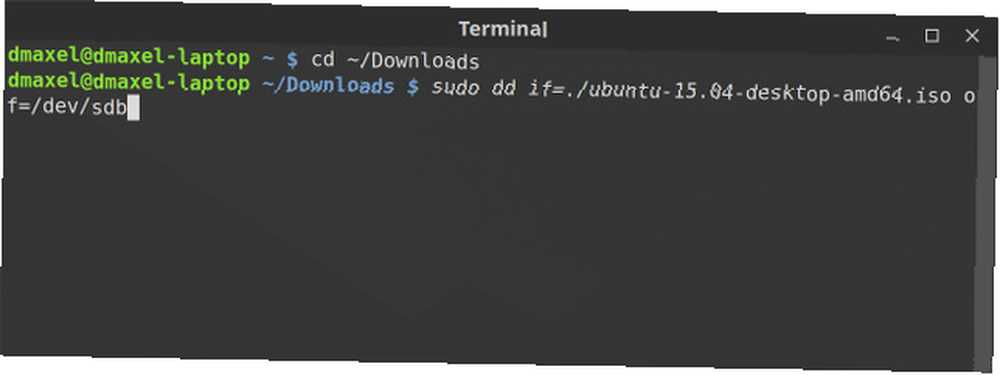
cd ~ / Descargaspara cambiar el terminal a su carpeta de Descargas y luego
sudo dd if =. / ubuntu-iso-name.iso of = / dev / sdXdonde X es la letra de la unidad flash y ubuntu-iso-name es el nombre del archivo ISO. Esto escribirá el ISO de instalación en su unidad flash. Termina con
expulsar sudo / dev / sdXpara asegurarse de que se hayan escrito todos los datos y que el dispositivo USB se expulse correctamente (de lo contrario, escribirá los bits restantes y luego completará la expulsión).
Uso de la unidad USB para la instalación
¡Felicitaciones, ahora tiene una unidad flash USB que puede usar para instalar Ubuntu! El siguiente paso es conectar la unidad USB, encender la computadora e ingresar al BIOS. Esto generalmente se hace presionando una de las siguientes teclas repetidamente tan pronto como la computadora se enciende: F2, F5, F6, F8 o F10. A menudo (pero lamentablemente no siempre), la computadora mostrará qué botón debe presionarse antes de continuar arrancando el sistema operativo. Una vez dentro del BIOS, deberá cambiar el orden de inicio para que la unidad flash se inicie antes que su disco duro. De esa manera, iniciará los medios de instalación en lugar de su sistema operativo habitual.
Los usuarios de Windows 8 deberán usar el método de apagado avanzado Cómo restaurar, actualizar o restablecer su instalación de Windows 8 Cómo restaurar, actualizar o restablecer su instalación de Windows 8 Además de la función estándar de Restaurar sistema, Windows 8 tiene características para " refrescando "y" reiniciando "su PC. Piense en esto como una forma de reinstalar rápidamente Windows, ya sea manteniendo sus archivos personales o borrando ... para arrancar desde el dispositivo USB.
En Mac, te será más fácil. Tan pronto como lo encienda, sostenga Opción botón durante unos segundos hasta que vea una pantalla de selección. Presione la tecla de flecha derecha para mover la selección a su unidad flash y luego presione Entrar para iniciar los medios de instalación.
Cosas a tener en cuenta
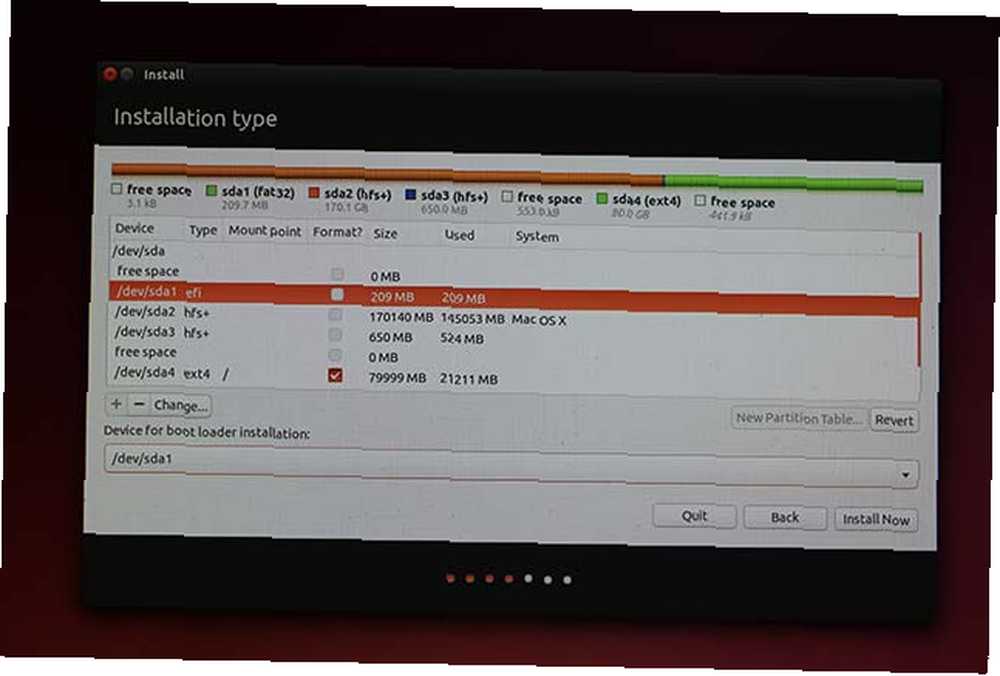
La instalación debe ser la misma que con un DVD desde aquí. Realmente solo hay una cosa que deberás tener en cuenta. Si elige realizar particiones manuales, los medios de instalación USB aparecerán en la lista de unidades. Solo asegúrese de saber cuál es su unidad USB (ya que debe tener una capacidad mucho más pequeña que su disco duro) y asegúrese de no tocar las particiones ni seleccionarla como destino de instalación para el gestor de arranque. En cambio, si digamos que el disco duro en el que está instalando es / dev / sda, querrás elegir / dev / sda como objetivo si está ejecutando un sistema BIOS normal o la partición EFI (probablemente / dev / sda1) si tiene un sistema UEFI ¿Qué es UEFI y cómo lo mantiene más seguro? ¿Qué es UEFI y cómo lo mantiene más seguro?? .
Disfruta tu instalación!
¡Ubuntu ahora debería estar instalado en su sistema, gracias a su unidad flash USB! No se preocupe por volver a cambiar el orden de arranque en su BIOS después de la instalación: tan pronto como desconecte la unidad USB (cuando Ubuntu dice que puede) y reinicie su computadora, su disco duro debería volver automáticamente al primer lugar en el orden de inicio. Y lo mejor de todo, ahora puede hacer lo que quiera con la unidad flash. Puede mantenerlo como está y reutilizarlo para instalar Ubuntu en otras computadoras, sobrescribirlo con la imagen de instalación de otra distribución, o incluso simplemente formatearlo para usarlo como unidades flash normales para los archivos que necesita llevar consigo. Incluso podría realizar una instalación de Linux en su unidad USB Ejecutando Linux desde USB: ¿Lo está haciendo bien? Ejecutar Linux desde USB: ¿Lo estás haciendo bien? ¿Sabía que puede mantener los datos persistentes, o incluso hacer una instalación completa para Linux, en una unidad USB? Tome la informática totalmente móvil: ¡guarde una PC con USB de Linux en su bolsillo! , y no solo en tu computadora.
¿Hay algo más que los compañeros lectores deberían tener en cuenta? ¿Cuándo fue la última vez que instaló Linux a través de un disco? Háganos saber en los comentarios!
Créditos de imagen: notebook y unidad usb a través de Shutterstock











